
Rooting Revolution : Comment rooter les téléphones Android avec Pingpong Root

L'enracinement d'un appareil Android peut vous aider à déverrouiller plusieurs fonctionnalités, par exemple, vous pouvez installer des applications sans opérateur, bloquer les publicités pendant les vidéos et augmenter la vitesse et la durée de vie de la batterie de votre appareil. En dehors de cela, être un propriétaire root vous permet également d’explorer plusieurs applications d’automatisation à leur plein avantage, de récupérer les données supprimées des appareils Android avec Coolmuster Lab.Fone for Android et de sauvegarder toutes vos données. Vous pouvez programmer votre appareil pour qu’il soit le vôtre, avec son noyau et sa ROM personnalisés.
Cependant, il existe de nombreux risques pour l’enracinement des appareils Android. Une erreur stupide peut s’avérer dangereuse pour l’appareil et doit donc être faite avec le plus grand soin et la plus grande expertise. L’outil le plus utilisé et le plus populaire pour rooter les appareils Android est Pingpong Root. L'outil n'est pas seulement gratuit, mais fournit également un large éventail de fonctions et de ROM personnalisées avec lesquelles l'utilisateur peut travailler. Il est spécialement conçu pour Samsung Galaxy S6 / S6 Edge, est un expert de la racine qui vous permet de rooter Galaxy S6 / S6 Edge avec les étapes les plus simples.
Étape 1. Téléchargez et installez Pingpong Root
Téléchargez Pingpong Root et installez-le sur votre Samsung Galaxy S6/S6 Edge. Ensuite, téléchargez SuperSu, qui est installé pour la gestion des applications.
Étape 2. Root Galaxy S6/S6 Edge avec racine de ping-pong
Lancez Pingpong Root sur votre téléphone Android et cliquez sur le bouton « Get root ». Une fois le processus d’enracinement terminé, vous pouvez appuyer sur « OK » et redémarrer votre téléphone.
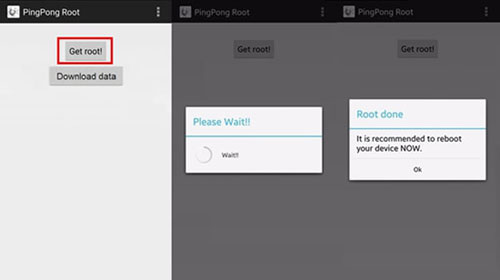
Étape 3. Mise à jour du binaire SuperSu
Lancez maintenant SueprSU et choisissez « CONTINUER » dans la boîte de dialogue contextuelle pour mettre à jour l’application. Ensuite, il y aura une invite vous demandant comment vous souhaitez installer le binaire SU. Sélectionnez « NORMAL ». Lorsque l’installation réussit, appuyez sur « REDÉMARRER » pour redémarrer votre téléphone Android.
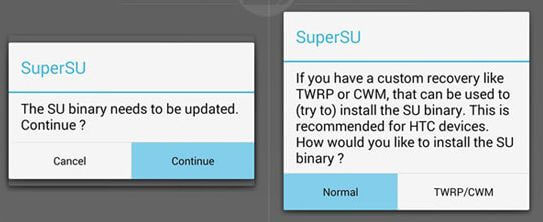
Étape 4. Vérifiez l’état root de votre téléphone
Téléchargez Root Checker pour voir si vous avez réussi à rooter votre téléphone Android ou non. Si vous ne savez pas comment faire la vérification, vous pouvez vous référer au guide : vérifier l' état de votre racine Android.
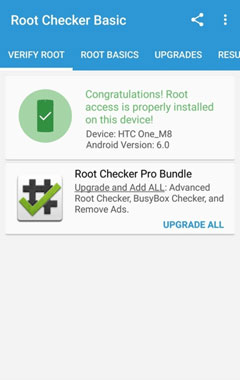
Articles connexes :